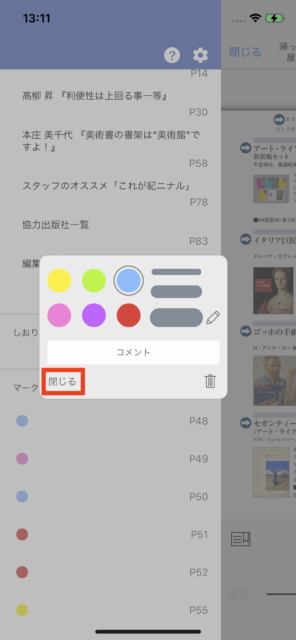Q.画像に登録したマークの色・タイプを変更したい。
A.次の手順でマークの色・タイプを変更することができます。
この説明は固定レイアウト型の本に登録したマークのものです。
リフロー型の本に登録したマークについては、こちらをご参照ください。
・ビューア上のマークから直接変更する
・ページ一覧画面から変更する
・左メニューから変更する
ビューア上のマークから直接変更する
1.マークをタップして編集パレットを表示します。
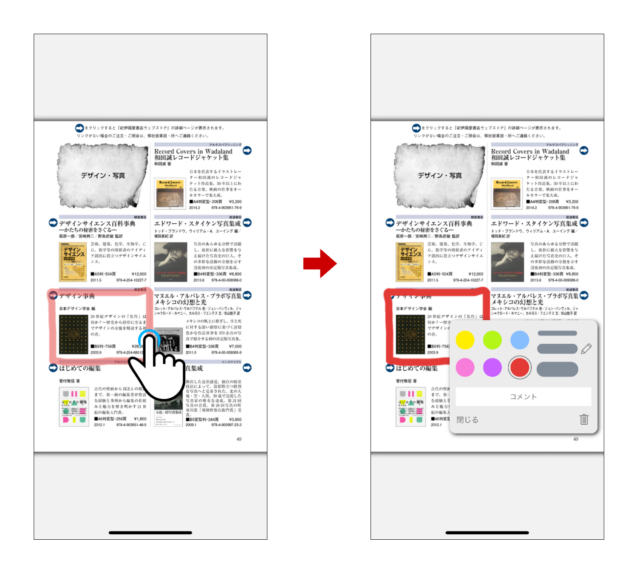
2.色をタップします。タップするとマークの色が変更されます。

3.太さボタンをタップします。タップするとマークの太さが変更されます。
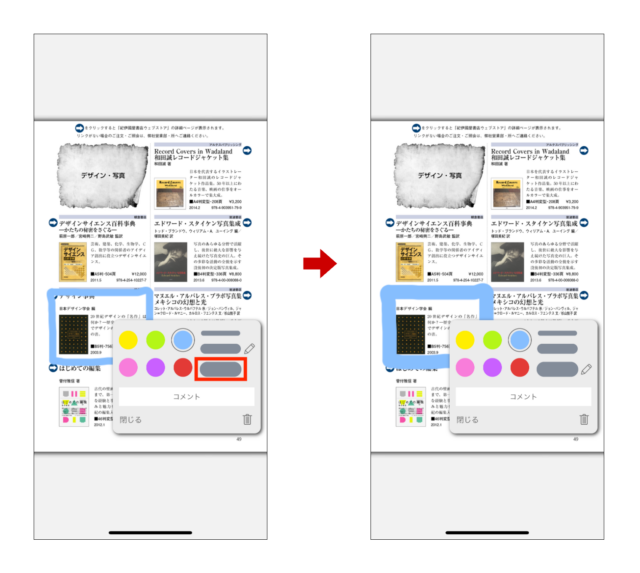
4.「閉じる」ボタンをタップして編集パレットを閉じます。
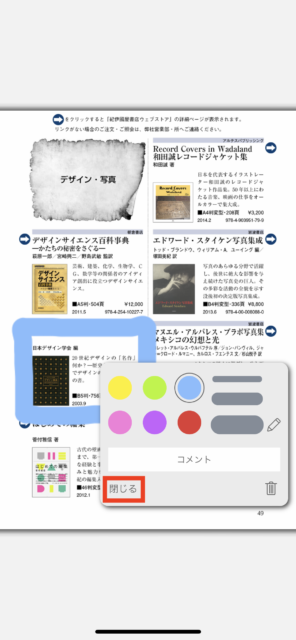
ページ一覧画面から変更する
1.ページの中央付近をタップして上下メニューを表示します。
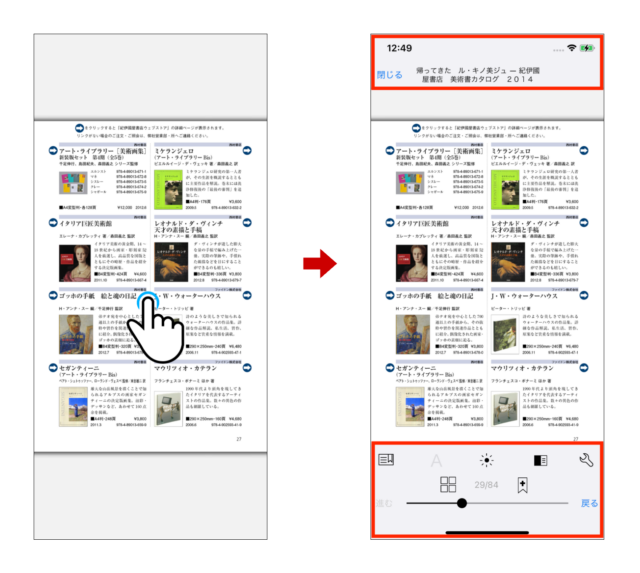
2.ページ一覧ボタンをタップします。
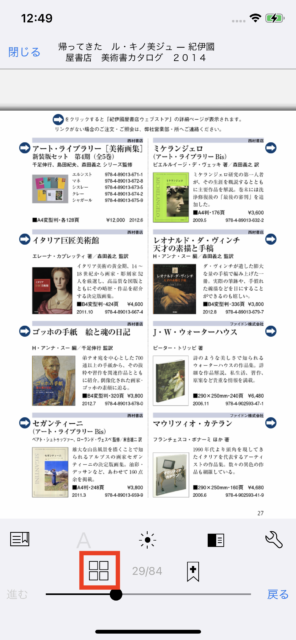
3.「マーク」タブをタップして登録したマークの一覧を表示します。
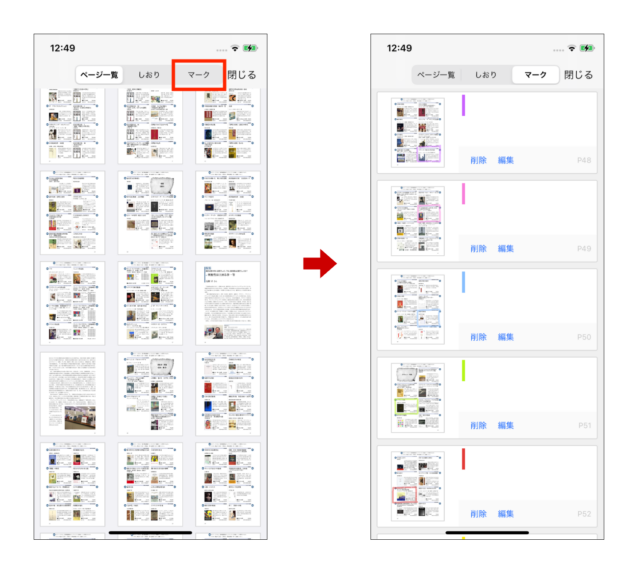
4.変更したいマークの「編集」ボタンをタップして編集パレットを表示します。
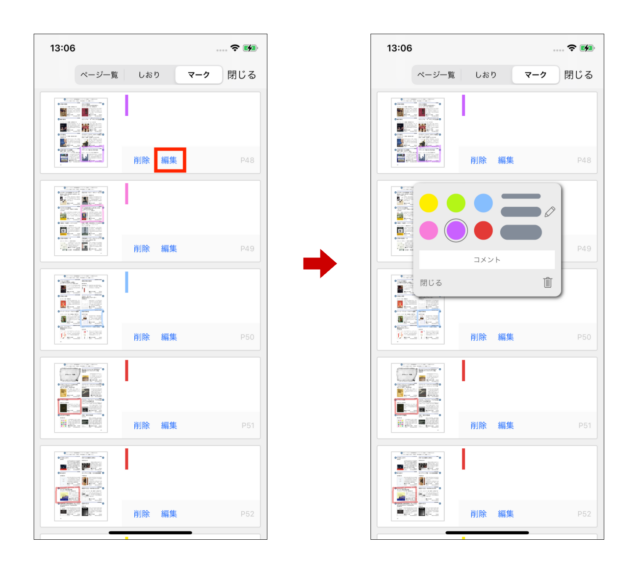
5.色をタップします。タップするとマークの色が変更されます。

6.線ボタンをタップします。タップするとマークの太さが変更されます。
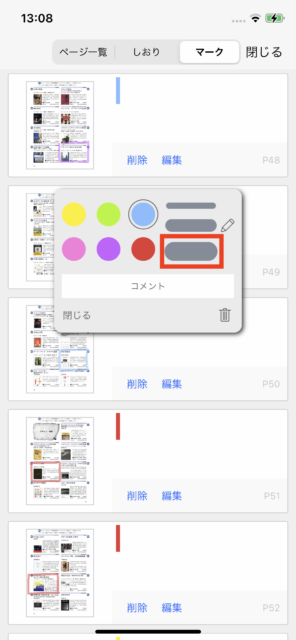
7.「閉じる」ボタンをタップして編集パレットを閉じます。
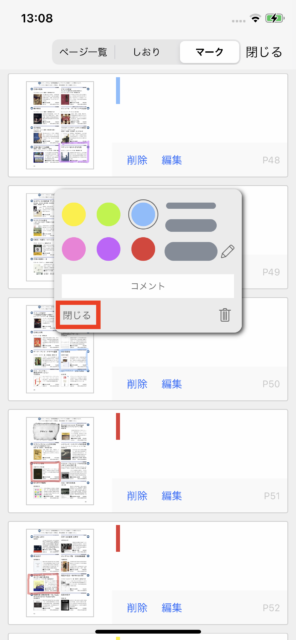
左メニューから変更する
1.ページの中央付近をタップして上下メニューを表示します。
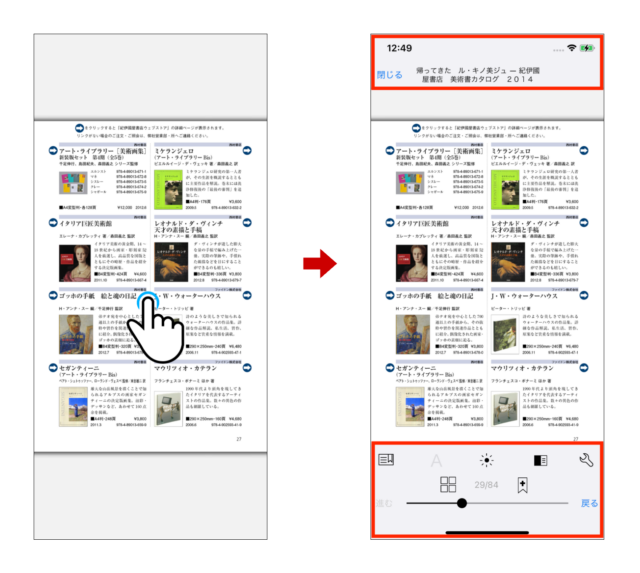
2.左メニューボタンをタップします。
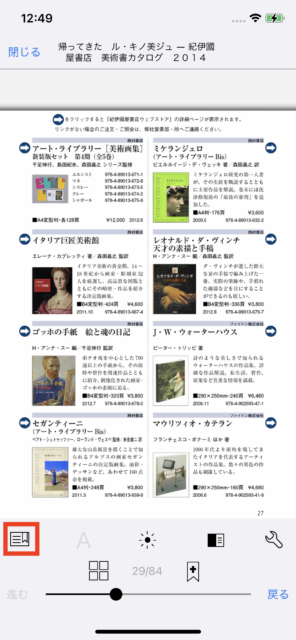
3.左メニューを上にスクロールして「マーク」の項目まで移動します。
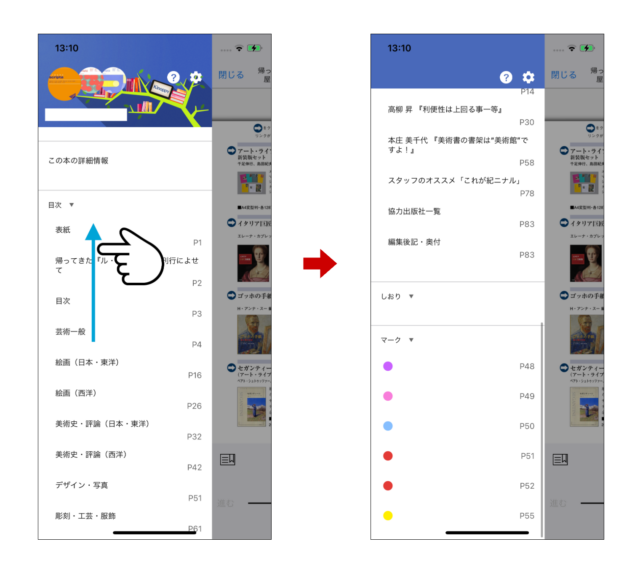
4.変更したいマークを右端から左にスワイプして「編集」ボタンと「削除」ボタンを表示します。
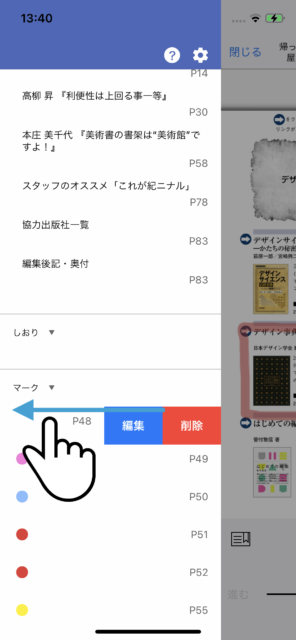
5.「編集」ボタンをタップして編集パレットを表示します。
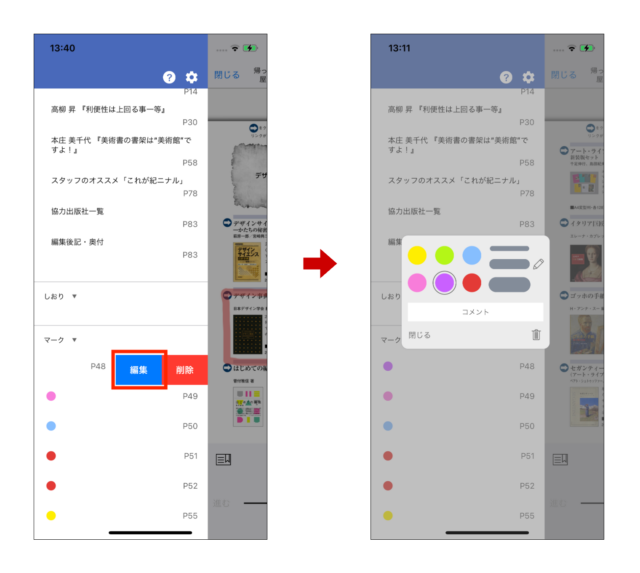
6.色をタップします。タップするとマークの色が変更されます。
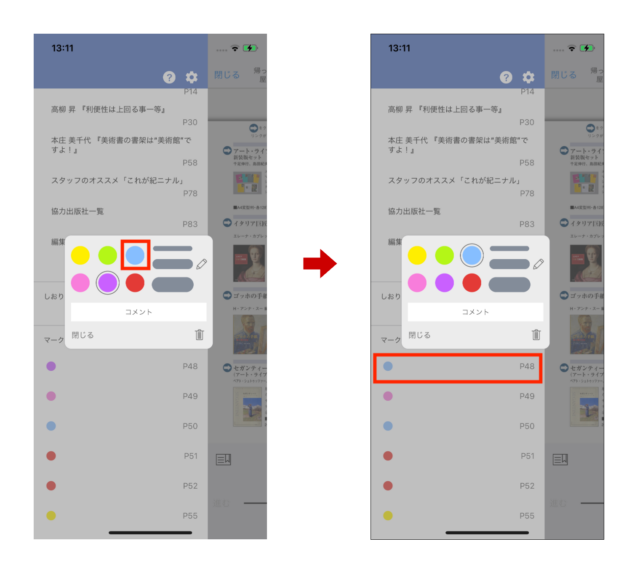
7.太さボタンをタップします。タップするとマークの太さが変更されます。
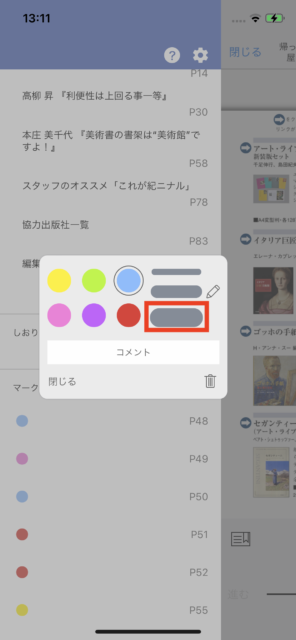
8.「閉じる」ボタンをタップして編集パレットを閉じます。